
Touswit apre yo fin achte yon routeur, li bezwen yo dwe konekte nan yon òdinatè ak mete kanpe bay yon koneksyon kòrèk sou entènèt la. Sa a aplike tou nan aparèy la TP-Link TL-WR840N, se konsa nou ta renmen demontre yon manyèl vizyèl pou konfigirasyon li yo nan tou de mòd otomatik ak manyèl.
Preliminè travay
Koulye a, mwen ta renmen yon ti tan di sou tout aksyon yo preparasyon pou ke ou bezwen satisfè itilizatè a dabitid anvan ou ale nan konfigirasyon an dirèk nan TP-Link TL-WR840N Routeur la. Natirèlman, priyorite nan premye se chwa a nan kote adrès la nan aparèy la nan yon apatman oswa yon kay. Ou dwe bay yon-wo kalite siyal Wi-Fi nenpòt kote epi asire yo asire w ke fil yo rezo ap resevwa nan aparèy sib. Apre sa, enstale ekipman an, konekte nan rezo a epi konekte kab ki rete yo. Sou sit nou an gen yon ansèyman separe nan ki w ap jwenn yon deskripsyon detaye sou pwosesis sa a.

Li plis: Koneksyon TP-Link routeur la nan yon òdinatè
Pa bliye ke yo dwe routeur la dwe konekte nan òdinatè a ki soti nan ki konfigirasyon yo pral configuré atravè kab la LAN oswa default pwen an aksè san fil. Se sèlman apre koneksyon ki kòrèk la, kontinye nan lekti an plis nan materyèl la.
Anvan louvri koòdone wèb la, nou konseye w yo tcheke yon sèl mete kanpe sistèm nan fonksyone, louvri "rezo adaptè" seksyon an. Genyen ou enterese nan metòd pou jwenn dns ak adrès IP. Valè yo nan chak nan paramèt sa yo dwe kapab "resevwa otomatikman". Si li pa, chanje pozisyon yo nan makè epi aplike chanjman yo.
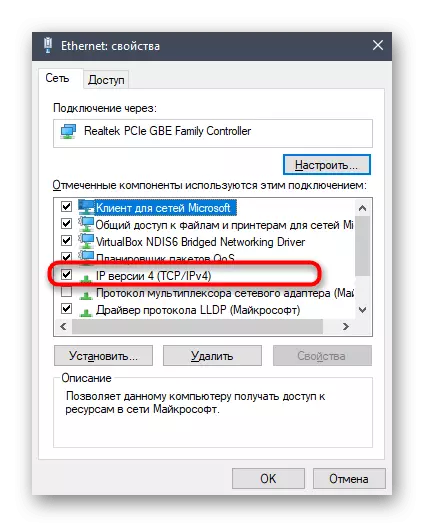
Li plis: Windows Anviwònman Rezo
Login nan koòdone wèb la
Pwochen etap la manti nan papòt la nan sant entènèt routeur la. Tout etap sa yo ki dekri nan materyèl jodi a yo pral fèt nan meni sa a Anviwònman, se konsa otorizasyon se yon etap obligatwa. Sou sit nou an gen yon manyèl separe sou sijè sa a, Se konsa, si ou pa konnen ki jan yo aplike antre nan dwa, nou konseye w familyarize w avèk li epi li fè aksyon sa yo.
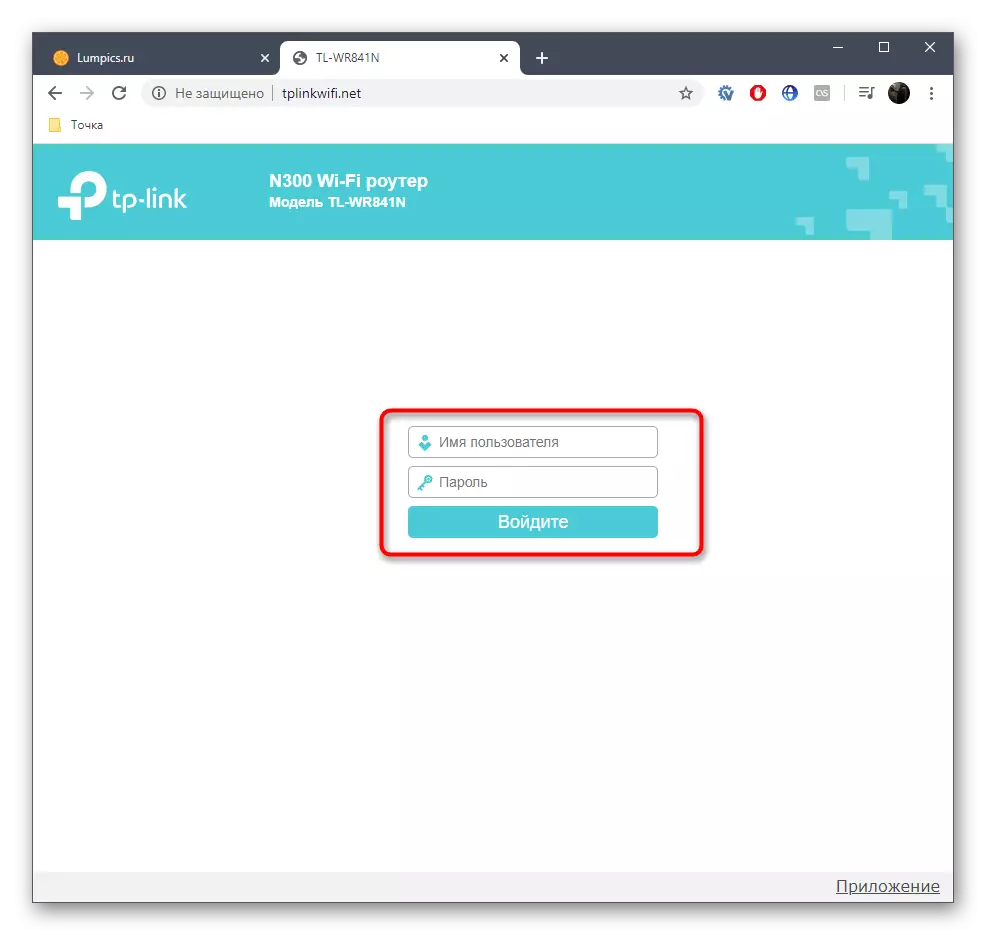
Li plis: Login to TP-Link Routeurs Web koòdone
Fast Anviwònman
Seksyon nan Entèfas Web rele "Vit Anviwònman" se fèt yo mete TP-Link TL-WR840N konfigirasyon an nan semi-otomatik mòd, ak pou soti nan itilizatè a ou bezwen chwazi sèlman paramèt yo ki pi fondamantal. Pifò apwopriye egzakteman tankou yon mòd, kidonk kite a konsidere chak aksyon.
- Apre otorizasyon siksè nan sant la entènèt, louvri "vit konfigirasyon" seksyon an lè l sèvi avèk meni an sou bò gòch la.
- Vire soti deskripsyon an debaz epi klike sou "Next".
- Kòm yon mòd nan operasyon, chwazi "Wireless routeur", regilye nèf semenn klas atik la ki enpòtan.
- Koulye a, ranpli tab la an akò avèk dokiman ki disponib nan founisè sèvis entènèt la. La a ou pral bezwen presize peyi a, lavil la, founisè a ak kalite a nan koneksyon sou WAN la.
- Koulye a, nan pifò ka yo yon vèsyon nan koneksyon an "Dinamik IP adrès" se bay, Se poutèt sa, nan fennèt sa a, pa gen okenn manipilasyon adisyonèl gen yo pwodwi. Ou sèlman bezwen ranpli nan tab la tèt li, epi klike sou "Next" bouton an.
- Nan fennèt kap vini an, sòsye an konfigirasyon pral pwopoze klonaj adrès la MAC. Nan plis detay sou tout bagay sa yo, devlopè yo nan TP-Lyen ekri nan meni an menm, ak Se poutèt sa nou pa pral repete. Itilizatè a abityèl se fasil yo dwe klonaj adrès la MAC, paske se valè a default kite ak ale nan fenèt la kap vini an.
- Anviwònman rezo san fil kòmanse ki aparèy mobil ak laptops ka konekte sou entènèt la atravè Wi-Fi. Chwazi nenpòt ki non rezo (SSID) ak ki li pral parèt nan lis la nan koneksyon ki disponib. Lè sa a, mete pwoteksyon an rekòmande ak vini ak yon modpas serye ki gen ladan yon minimòm de uit karaktè. Si ou vle, pwoteksyon ka enfim nan tout, men Lè sa a, aksè nan rezo a san fil ap gen nenpòt ki moun.
- Li rete sèlman a asire w ke tout paramèt yo chwazi kòrèkteman. Si sa nesesè, ou ka toujou retounen nan premye etap yo anvan yo ak chanje nenpòt valè. Si tout bagay kostim ou, klike sou "Save" pou aplike pou tout chanjman epi kòmanse lè l sèvi avèk entènèt la.

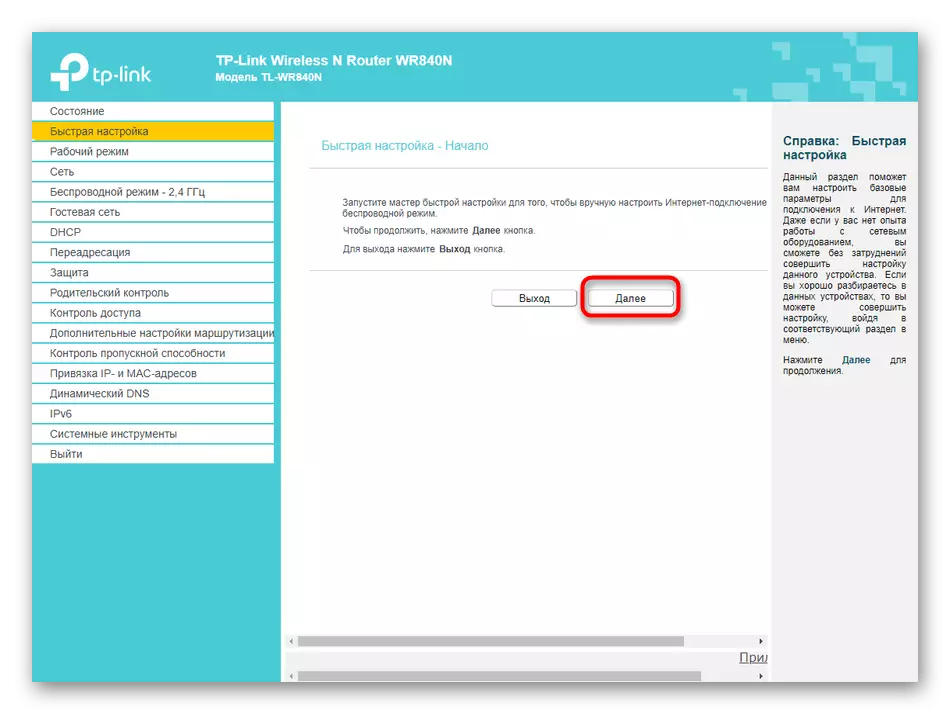
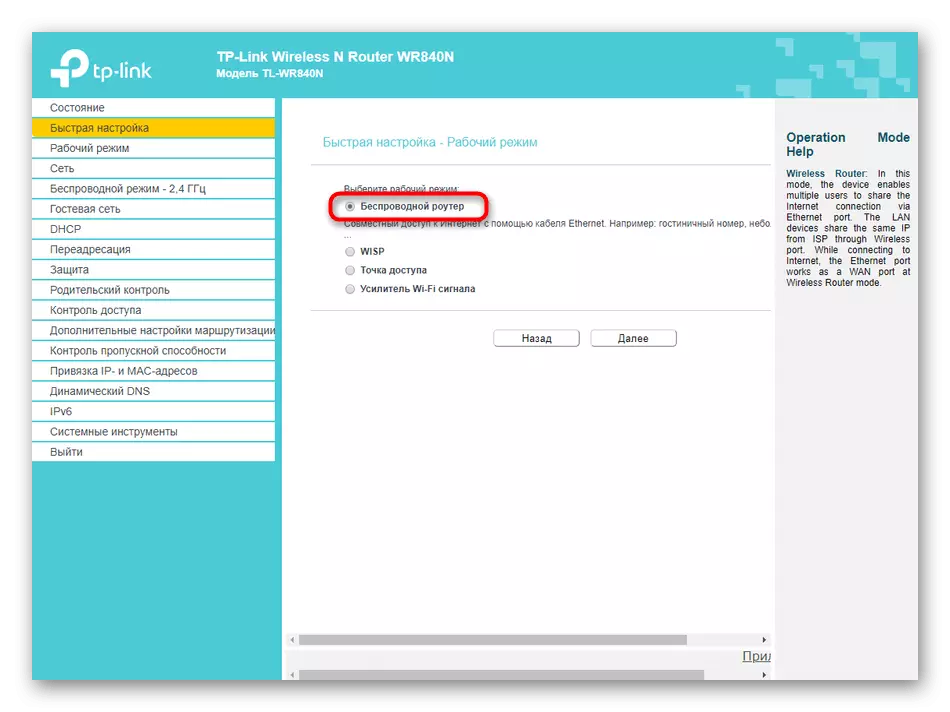

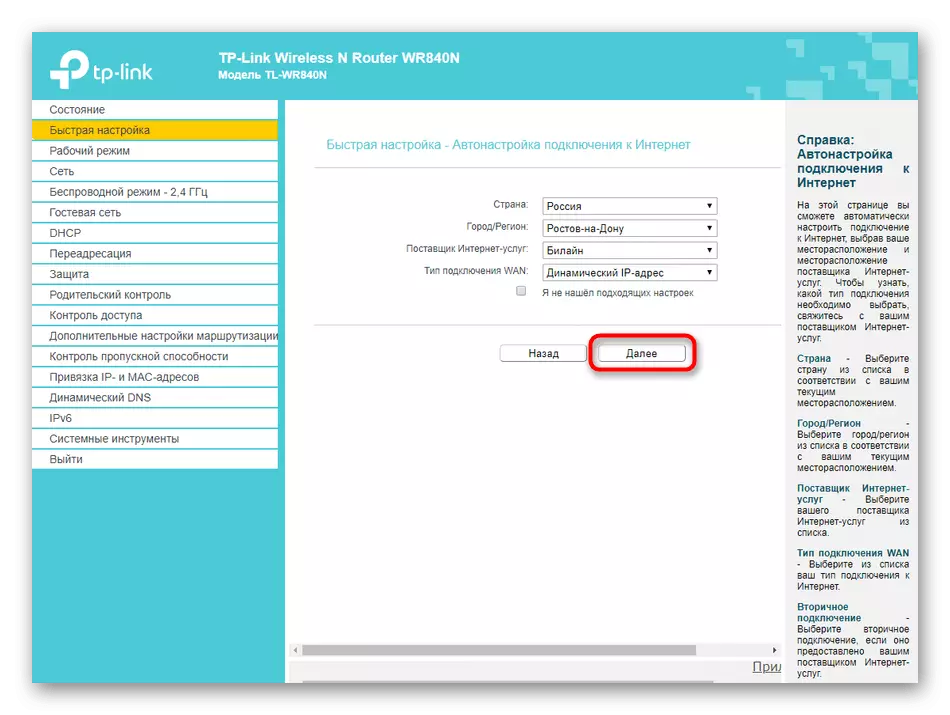
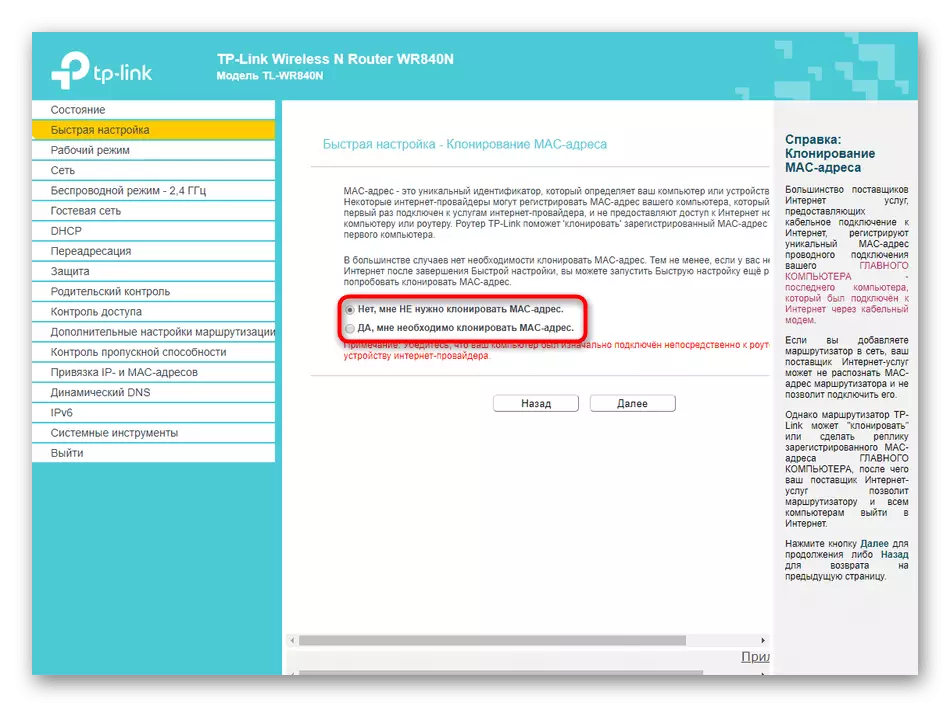
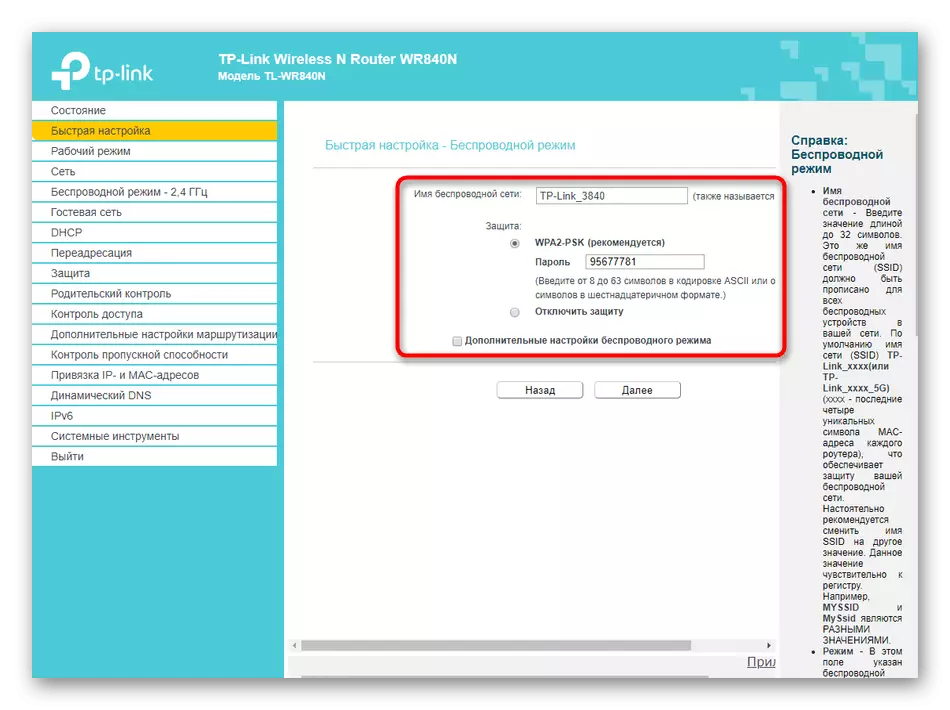

Kòm ou ka wè, mòd nan anviwònman rapid jis implique ki sa yon itilizatè debutan pral sèvi ak li, se konsa pa gen okenn opsyon siplemantè isit la, ak pwosesis la tout antye pral pran literalman yon kèk minit. Si nenpòt nan atik yo nan enterè pou koreksyon, ou pa gen pou wè isit la oswa sa a mòd tou senpleman pa kostim ou, ale nan enstriksyon sa yo.
Manyèl TP-Link TL-WR840N
Koulye a, nou sijere peye atansyon sou mòd nan konfigirasyon konplètman manyèl nan routeur la anba konsiderasyon. Premye etap yo pa pran anpil tan menm nan itilizatè san eksperyans, men koreksyon an nan sèten atik ki gen rapò, pou egzanp, ak sekirite oswa plis opsyon, yo pral oblije peye yon ti tan ankò. Sepandan, kite a figi li soti ak tout sa a pa structuration kontni nan etap.Etap 1: Mete Paramèt Wan
Lè mete kanpe nenpòt routeur, paramèt yo rezo yo mete prensipalman fè aparèy la yo resevwa yon rezo soti nan founisè a. Jodi a nou pral konsantre sou mòd nan fonksyone nòmal, bese mòd nan pon oswa anplifikatè, men nan nenpòt nan ka sa yo paramèt yo Wan yo chwazi menm bagay la.
- Pou kòmanse ak, louvri "opere Mode" seksyon an epi make "Wireless routeur" paragraf la, lè sa a sove chanjman yo.
- Apre sa, deplwaye "rezo a" epi chwazi premye kategori "WAN". Isit la ou bezwen presize ki kalite koneksyon pa vire lis la pop-up. Pou yon adrès IP estatik, adrès la, mask subne, pòtay ak sèvè dns bay yo mete.
- Si nou ap pale sou yon adrès IP dinamik, Lè sa a, tout paramèt yo pral jwenn otomatikman.
- Mwens souvan founisè bay PPPoE. Tablo ki nan tab konfigirasyon se pi gwo a, depi li pral mande pou ou presize done otorizasyon, mòd koneksyon ak kalite otantifikasyon.
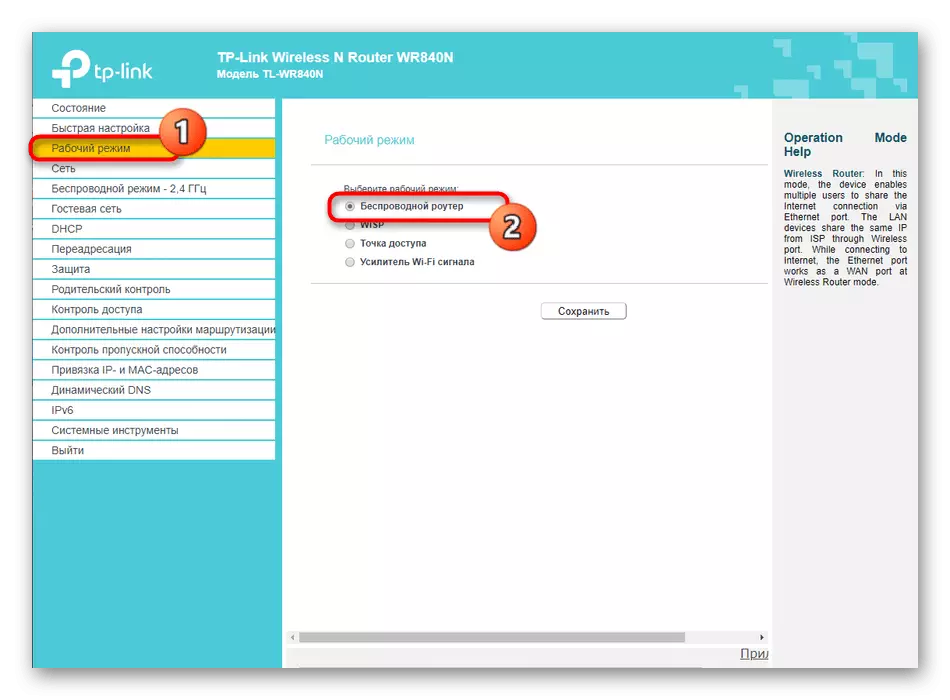



Nou pral presize ke tout done pou adrès la IP estatik oswa PPPoE bay founisè a li menm epi yo inik. Ou ta dwe detekte yo nan fè lekti kontra a oswa kontakte sipò teknik. Apre sa, tab la deja ranpli. Ak anpil atansyon tcheke chak atik aksidantèlman anpeche erè, otreman aksè a entènèt la pa parèt.
Etap 2: paramèt LAN
Si ou pral konekte òdinatè oswa laptops nan routeur la lè l sèvi avèk kab la LAN, epi tou li konsidere opsyon pou yo itilize IPTV, ou dwe presize paramèt yo estanda nan rezo lokal la pou ke ou pa gen okenn konfli lè òganize plizyè koneksyon. Pou kòmanse, peye atansyon sou kategori "LAN la". Isit la, presize adrès la IP nan aparèy aktyèl la ak enstale mask la subne. Nan pifò ka, se paramèt sa a kite nan eta a default, men si ou jwenn jaden vid, mete IP 192.168.0.1, ak mask la subne se 255.255.255.0. Lè DHCP pèmèt (sa ki pral rive yon ti kras pita), lòt ekipman ki konekte nan routeur la pral otomatikman resevwa adrès inik soti nan 192.168.0.2 192.168.0.64. Restriksyon sou adrès ki sot pase a chwazi pa itilizatè a tèt li.
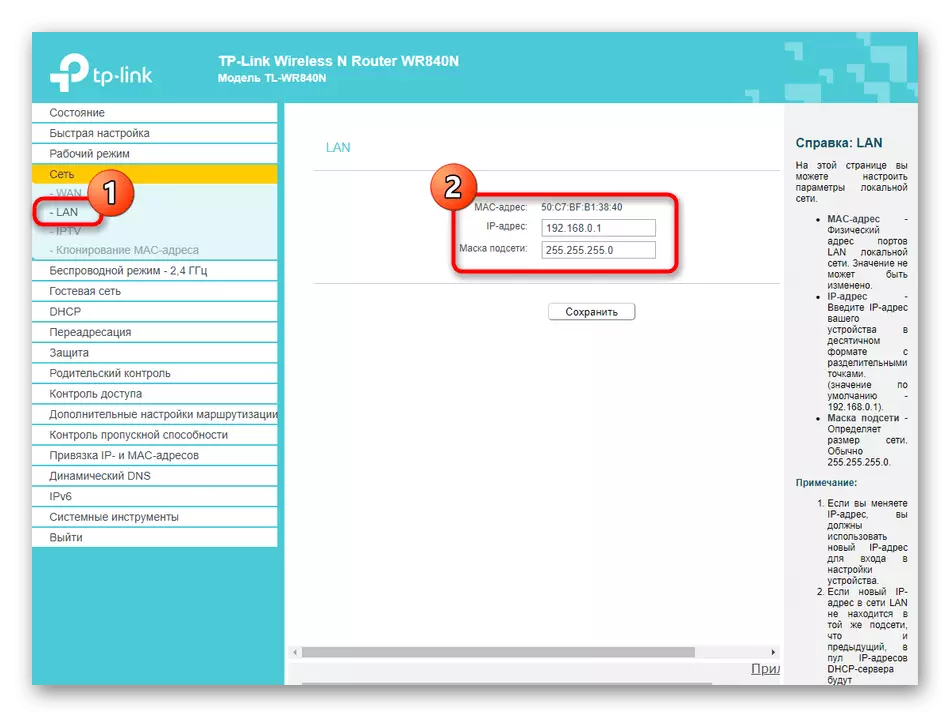
Apre sa, deplase nan IPTV. Teknoloji sa a responsab pou gade televizyon sou entènèt la. Li pral ase pou ou pou w enstale mòd otomatik ak sove li tout. Sepandan, si founisè a bay anviwònman espesyal, al gade nan kontra a oswa mande yon pwoblèm sèvis sipò yo konprann si wi ou non yo enkli IGMP prokurasyon ak IGMP snooping.
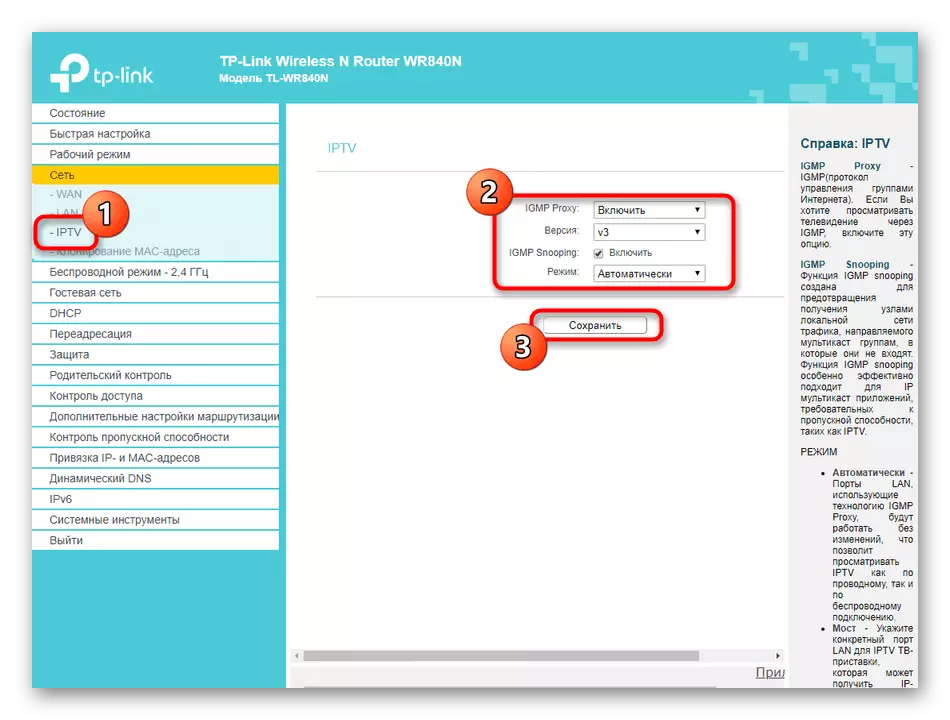
Lè analyse ak konfigirasyon koneksyon otomatik, nou te deja te pale osijè de klonaj adrès MAC. Nan seksyon "Rezo" ou ka fè menm bagay la tèt ou, k ap deplase nan kategori ki koresponn lan. Anplis de sa, gen yon opsyon ki pèmèt ou retabli faktori MAC adrès la si klonaj li yo pase san siksè.

Etap 3: Customize mòd Wireless
Ale nan yon lòt etap enpòtan ki asosye avèk konfigirasyon nan mòd nan san fil konekte via Wi-Fi. Nan pifò ka nan paramèt yo prezan nan blòk la "anviwònman vit", li se ase asire pèfòmans nan nòmal nan pwen an aksè, men si opsyon sa a pa t 'kostim ou, al gade nan enstriksyon kap vini an.
- Louvri "Wireless Mode - 2.4 GHz" seksyon an. TP-Link TL-WR840N opere sèlman nan yon sèl mòd nan mòd pwen aksè, se konsa SSID la configurable pral sèlman yon sèl. Nan seksyon sa a, chwazi premye kategori "Anviwònman debaz yo". Isit la, mete Maker a aktivasyon san fil nan eta a "Pèmèt", Lè sa a, presize non an ak ki li pral parèt nan lis la nan koneksyon ki disponib. "Mode", "kanal" ak "lajè chanèl" rete nan eta a default. Sepandan, tout moun ki vle configured pon an oswa mòd nan repetite ap bezwen chwazi nenpòt kanal gratis, epi yo pa "otomatikman" anviwònman an.
- Apre "WPS yo". Teknoloji sa a pèmèt ou byen vit konekte nan routeur la san yo pa bezwen an antre nan pwoteksyon an modpas enstale. Ou ka pèmèt opsyon sa a pa chwazi yon PIN oswa manyèlman ajoute aparèy ou fè konfyans ak enfim li, mete restriksyon sou aksè a koneksyon an rapid.
- Apre k ap deplase nan seksyon "Wireless Pwoteksyon". Mete paramèt la rekòmande ak chanje atik yo nan anviwònman li yo sèlman "Wireless modpas" si sa nesesè. Se konsa, ou ka mete modpas pwòp ou a jwenn aksè Wi-Fi, men an menm tan an konsidere ke li ta dwe konpoze de omwen uit karaktè.
- Se "filtraj MAC Adrès yo" mete nan konfigirasyon an sekirite sifas yo. Isit la lis la nan aparèy ki konekte nan pwen an Wireless se parèt, epi gen tou se yon "ajoute" bouton. Ou kreye yon tab soti nan nimewo yo egzije a laptops, smartphones, tablèt ak lòt aparèy lè l sèvi avèk aktyèl Wi-Fi rezo a, ak Lè sa a, ou ka mete règleman yo pou yo, pou egzanp, sa ki pèmèt aksè nan Entènèt oswa anpeche li.
- Nou pral sote seksyon an ak anviwònman adisyonèl, paske pa gen okenn paramèt ki ta ka itil nan itilizatè a dabitid. An konklizyon, nou vle mansyone "estatistik yo ki san fil". Isit la ou ka wè adrès yo MAC nan chak ekipman konekte ak chèche konnen konbyen lajan trafik chak patisipan manje ak voye. Nan pifò ka, se meni sa a itilize yo jis defini adrès yo trè, li mete règ yo filtraj oswa kontwòl paran yo.


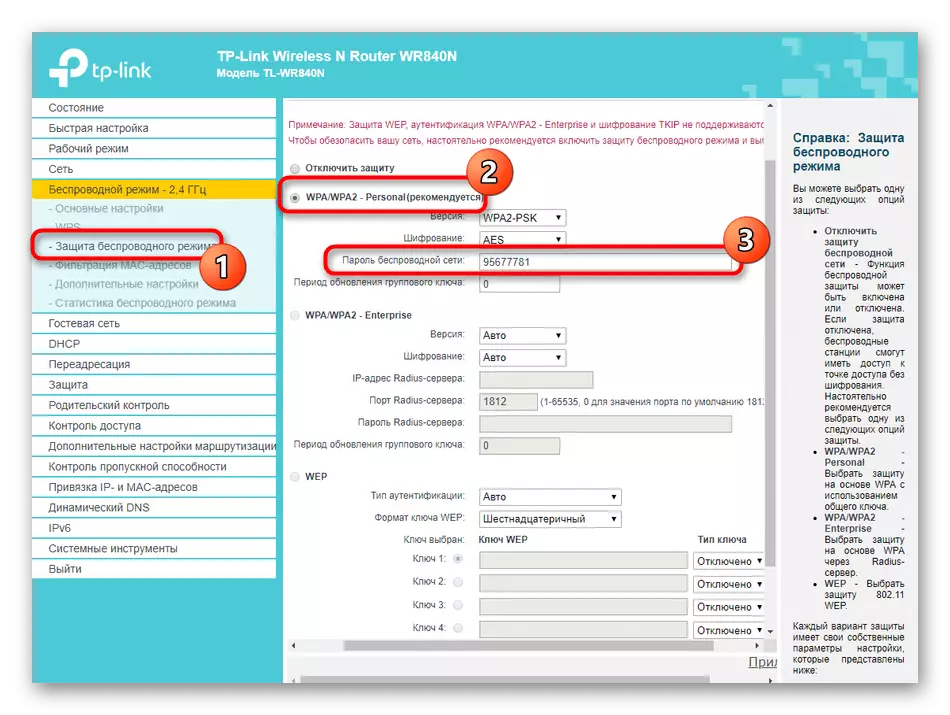


Pa bliye fè pou aplike pou tout chanjman apre w fin ranpli konfigirasyon an pa peze bouton ki apwopriye a ak rekòmanse routeur la lè sa nesesè. Se sèlman lè sa a kontinye nan wè lis la nan rezo ki disponib san fil, epi fè yon koneksyon jijman nan jis kreye.
Etap 4: Tcheke paramèt konpòtman adisyonèl
Tout anviwònman yo nou vle di nan fondasyon an nan etap sa a yo nan seksyon diferan, men yo ini pa sa yo tout yo responsab pou konpòtman an nan routeur la nan rezo a menm. Se poutèt sa, nou te deside manyen chak atik nan vire, ki dekri enfòmasyon ki pi enpòtan.
- Premye gen yon kategori yo rele "Rezo Guest". Isit la ou ka konekte dezyèm lan SSID, ki se konsidere kòm plis customizable pase prensipal la, epi tou li gen entansyon sèlman pou envite, se sa ki, pa default, aparèy yo ki konekte pa pral gen aksè a pataje dosye ak lòt privilèj rezo lokal yo. Nan kategori a, aktive rezo a envite lè sa nesesè, mete non an pou li, la pou maksimòm kantite koneksyon ak pwoteksyon. Konsantre prensipal la nan devlopè isit la se te fè sou tan an orè aksè.
- Li se bèt yo ofri bay manyèlman ranpli kalandriye a detèmine tan an kòmanse ak fini nan dispozisyon pou aksè nan entènèt la. Menm yon itilizatè inisyasyon yo pral kapab fè fas ak prensip la nan enstale grafik yo ki, se konsa nou pa pral sispann an detay nan etap sa a.
- Next se paramèt ki pi enpòtan yo rele DHCP, ki se responsab pou otomatikman jwenn adrès IP inik pou chak pyès ki nan konpitè ki konekte. Ou pral ase asire w ke sèvè a DHCP li menm se pèmèt, osi byen ke seri a adrès koresponn ak 192.168.0.2 - 192.168.0.64 oswa nenpòt ki lòt gratis, kote nan mitan tout nimewo chanje sèlman.
- Lis la nan tout kliyan nan rezo a lokal yo pral parèt nan yon lòt kategori. Li se itilize sèlman detèmine enfòmasyon debaz la ak gade nan non kliyan sou adrès MAC oswa idantifyan inik.
- Si sa nesesè, ou ka rezève yon adrès espesifik pou yon aparèy espesifik. Sa a se nesesè nan sitiyasyon sa yo kote ekipman an tèt li pa ka jwenn yon nouvo IP oswa pou kèk lòt rezon ki fè sèlman fonksyon sou yon valè estatik. Tablo a se byen senp, kote aparèy la li menm detèmine pa adrès la MAC.




Etap 5: Paramèt Pwoteksyon Korije
Se etap sa a souvan sote pa itilizatè sèlman paske anpil nan yo yo se tou senpleman pa enterese nan enstale paramèt pwoteksyon adisyonèl pou routeur yo. Men tou, gen yon kategori nan itilizatè yo, ki te etabli restriksyon trafik oswa kontwòl paran pou lòt patisipan rezo lokal yo, kidonk kite a yon ti tan kouri nan tout règleman yo nan firewall la nan TP-Link TL-WR84040N.
- Louvri kategori "pwoteksyon" epi chwazi premye atik "konfigirasyon pwoteksyon debaz". Isit la li pral ase yo tou senpleman vire sou firewall la, epi, si sa nesesè, mete paramèt yo nan vpn ak alg. Lèt la yo gen obligasyon sèlman itilizatè avanse ki konnen sou bi pou yo teknoloji sa yo, se konsa nou pral manke analiz yo.
- Next ale "Avanse Anviwònman Pwoteksyon". Yo se responsab pou règ debaz ki anpeche atak DOS. Paramèt TP-Link TL-WR840N gen plizyè teknoloji diferan responsab pou pakè filtraj. Itilizatè a sèlman bezwen yo ki ap pèmèt nesesè a epi bay yon limit nan la pou maksimòm kantite pakè pran pou chak dezyèm.
- Nan seksyon an "jesyon lokal", administratè a chwazi ki moun ki ka jwenn aksè nan koòdone nan entènèt nan konfigirasyon routeur la. Pa default, otorizasyon ki disponib nan nenpòt ki itilizatè ki konnen done yo antre. Si ou vle, dekonekte opsyon sa a nan tout oswa chwazi sèlman aparèy espesifik pou adrès MAC yo.
- Nan kòmansman an nan atik la, nou te pale osijè de lefèt ke anvan yo rantre nan koòdone nan entènèt nan sistèm nan fonksyone, règleman pou swiv pou resevwa adrès IP ak dns yo mete nan "resevwa otomatikman". Sa a te fè yo nan lòd yo configured dns soti nan yandèks lè sa nesesè nan TP-Link TL-WR840NN CENTER entènèt la. Ou ka senpleman pèmèt paramèt sa a responsab pou paj Indexing sou entènèt la yo tcheke si wi ou non vitès la nan tranzisyon nan sit pral chanje. Si ou vle, ka opsyon sa a dwe dekonekte nan nenpòt ki lè.
- Ale nan seksyon "kontwòl paran". Gen yon restriksyon sou aksè entènèt pou sèten adrès MAC nan yon tan espesifik. Teknoloji sa a pral ede limite rete a sou rezo a pou timoun ki nan mòd otomatik. Ou sèlman bezwen make toulède kaz la "Pèmèt kontwòl paran", mete adrès la nan òdinatè w lan kòm kontwole ak preskri vize adrès MAC nan limit.
- Nan pati anba a, se orè a plen nan kontwòl configuré pa manyèlman ranpli kalandriye a, epi ou ka tou kreye yon lis ak sit entèdi, aksè nan ki pral limite a nenpòt ki lè.
- Next se seksyon "Kontwòl Aksè nan", nan ki gen plizyè kategori diferan konekte. Premye a rele "Règ". Isit la ou gen ladan kontwole kontwòl aksè entènèt epi ou ka entèdi oswa rezoud aparèy espesifik konekte ak rezo mondyal la.
- Se atik la meni "ne" meni chwazi, ki se règ la enstale yo opere pou ki rezo lokal yo. Anjeneral itilizatè itilize yon sèl rezo, kidonk, ou pa bezwen chanje nenpòt paramèt.
- Se sib la endike nan òdinatè fizik. Konble tab la rive pa klike sou "Add" bouton an.
- Isit la, se sèlman itilizatè a oblije chwazi mòd nan fonksyone, pou egzanp, yon adrès IP oswa Mac, epi ajoute yon nimewo inik, pò ak yon deskripsyon kout tèt li, si sa nesesè.
- Kòm pou orè a, ou ka chwazi tou de règ pèmanan, ak edit yon kalandriye chak semèn pou bezwen ou yo.

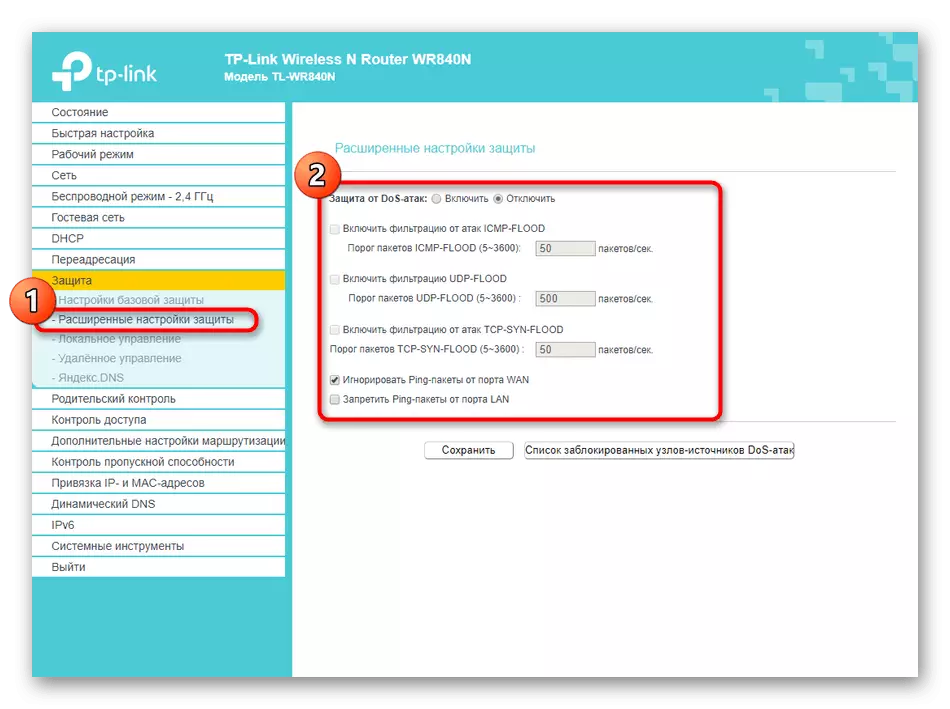
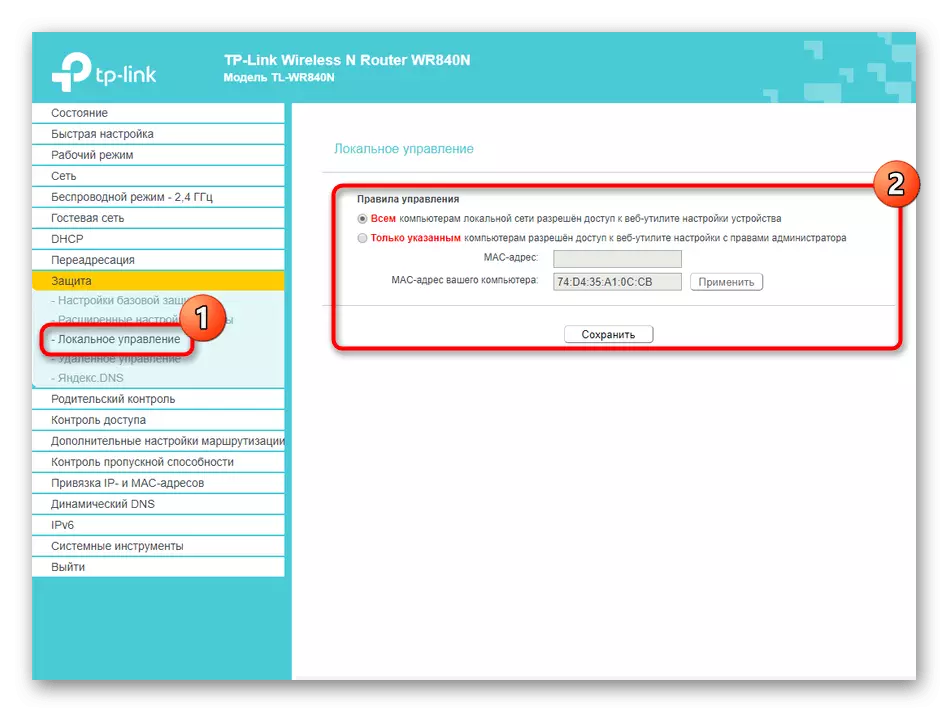

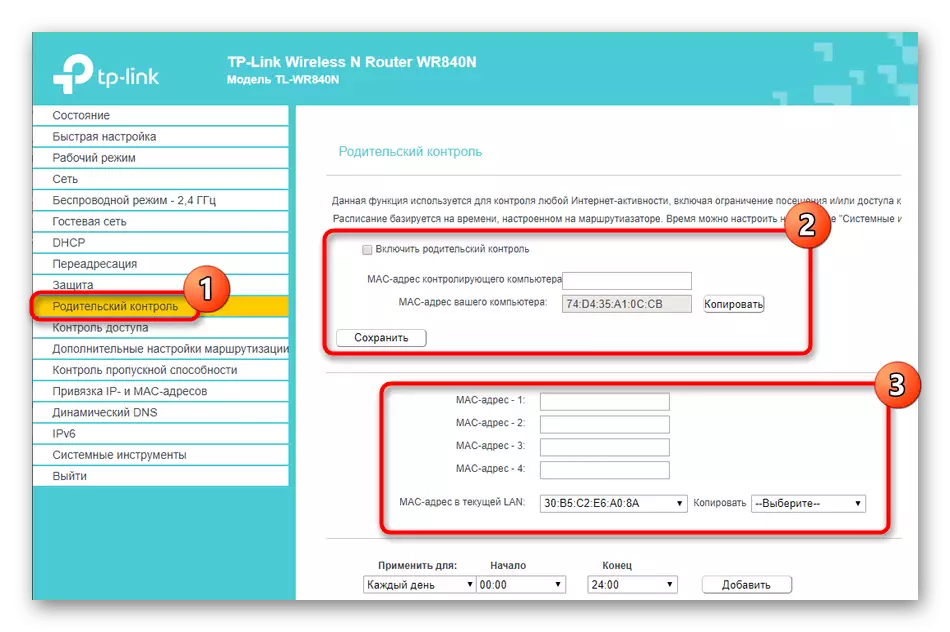
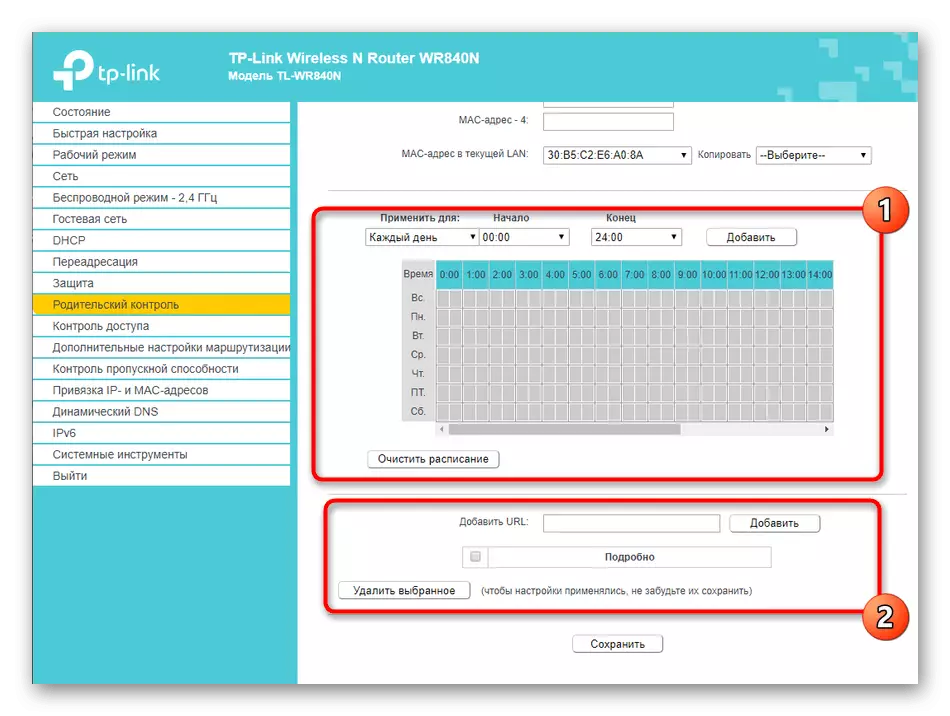




Etap 6: paramèt sistèm koreksyon
Nan fen a nan materyèl jodi a, nou pral pase nan rete TP-Link TL-WR840NN pwen koòdone entènèt ki gen rapò ak paramèt yo sistèm koreksyon. Tout chanjman yo te fè nan yon seksyon epi yo pa obligatwa, men nou toujou rekòmande pou peye atansyon sou yo.
- Louvri "zouti sistèm" epi chwazi "Enstalasyon Tan". Li rekòmande a presize dat ki kòrèk la ak tan jwenn sèlman enfòmasyon kòrèk lè swiv estatistik yo ki rezo-a.
- Atravè "à la bati-an pa" ou ka Upload dènye pou firmwèr a entèfas entènèt jwenn sou sit entènèt la ofisyèl TP-Link, men sa a se pou lavni an, paske kounye a ou gen plis chans lè l sèvi avèk vèsyon an lojisyèl dènye.
- Reyajiste nan anviwònman yo faktori obligatwa nan ka kote nenpòt ki erè yo te pèmèt lè konfigirasyon. Pa bliye ke sa a se fè pa sèlman pa klike sou bouton an sou routeur la, men tou, nan kategori "Anviwònman yo faktori" nan koòdone wèb la.
- Si ou se pè ke pou kèk rezon, anviwònman yo pral lage ak tout gen yo dwe renove, sove backup la nan dosye a, epi, si sa nesesè, telechaje li nan meni ki apwopriye a nan sant la entènèt.
- Nan tab kap vini an, "rekòmanse" se fè pa sèlman rekòmanse an Enstantane nan aparèy la, men tou, asansyon ki disponib sou ki routeur la pral rekòmanse otomatikman. Kote paramèt yo pi bon epi sove yo si sa nesesè.
- Anvan ou ale soti nan koòdone wèb la, nou konseye w chanje login la ak modpas pou otorizasyon nan limit aksè san otorizasyon.
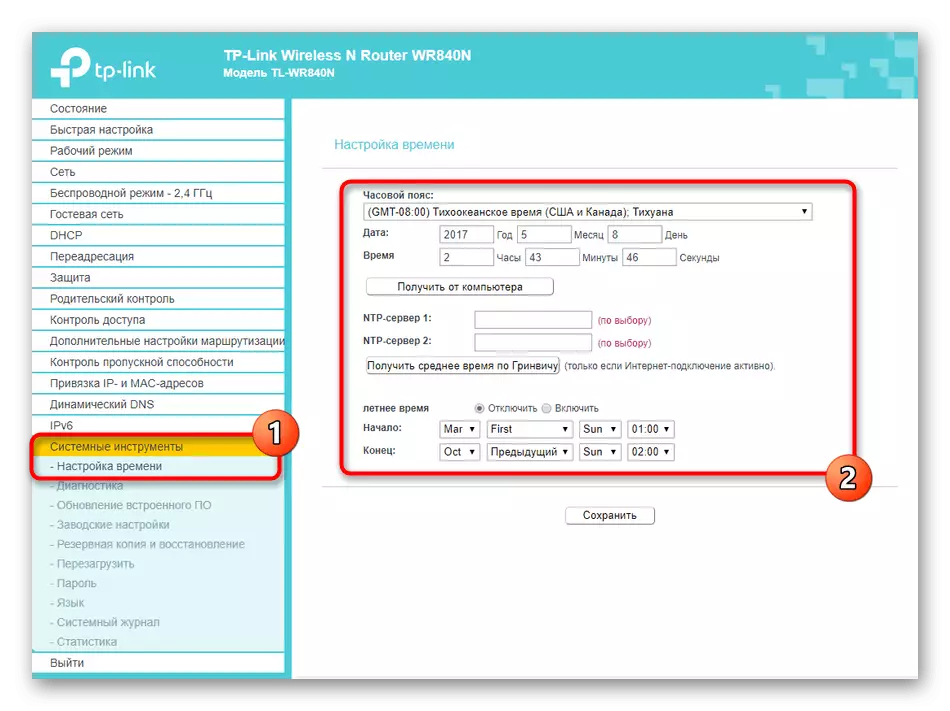
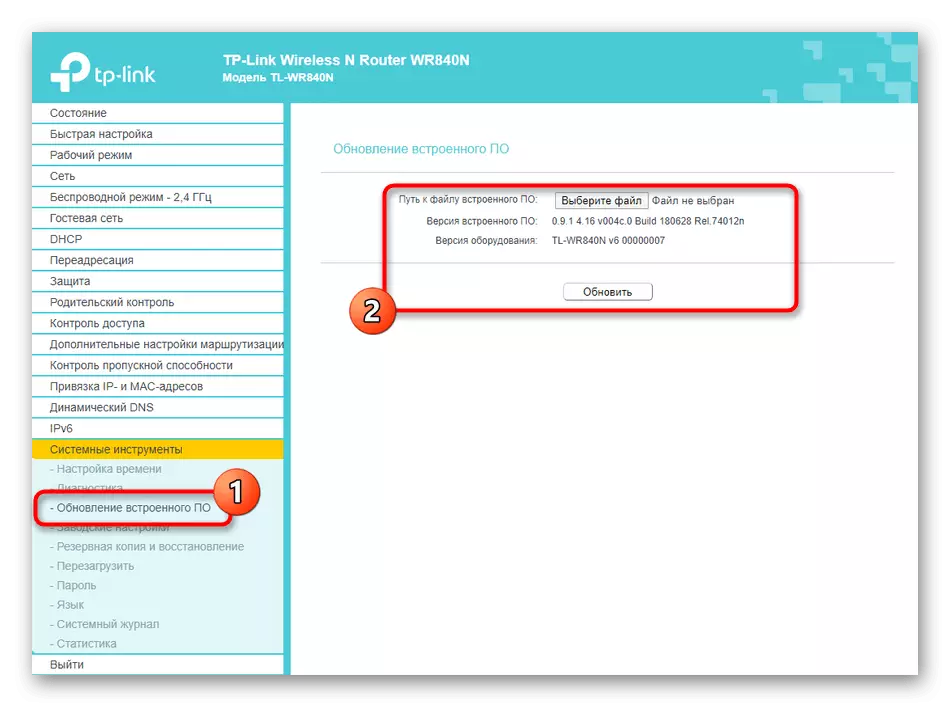
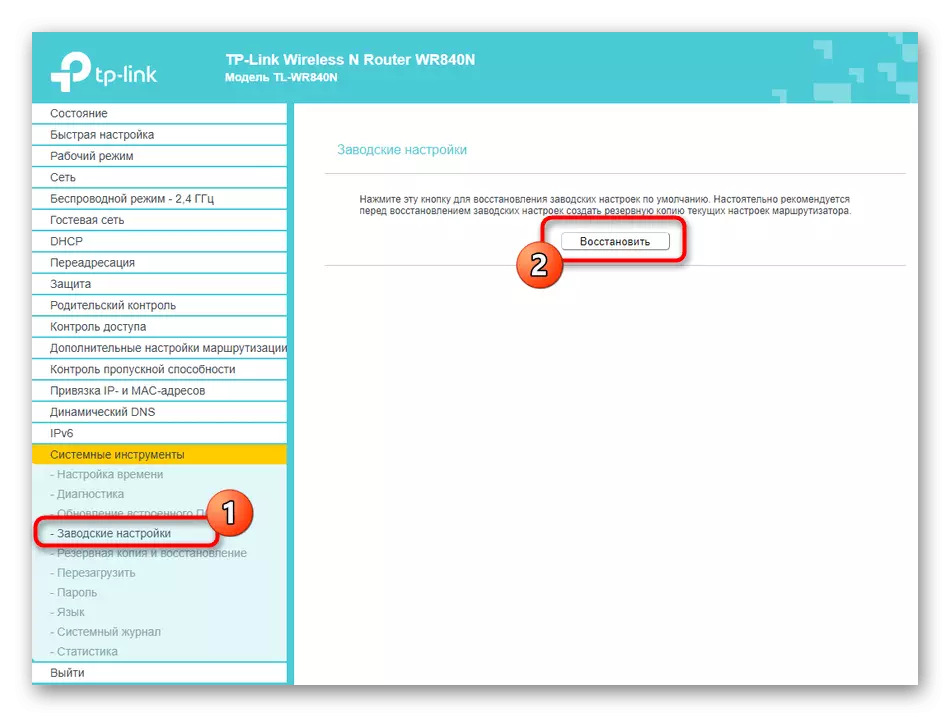
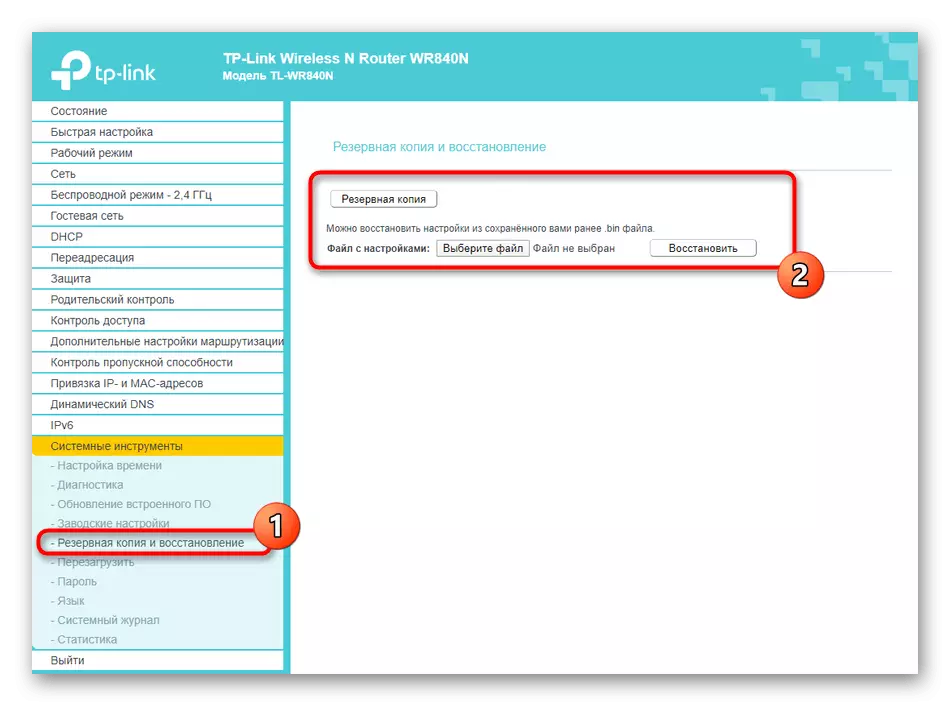
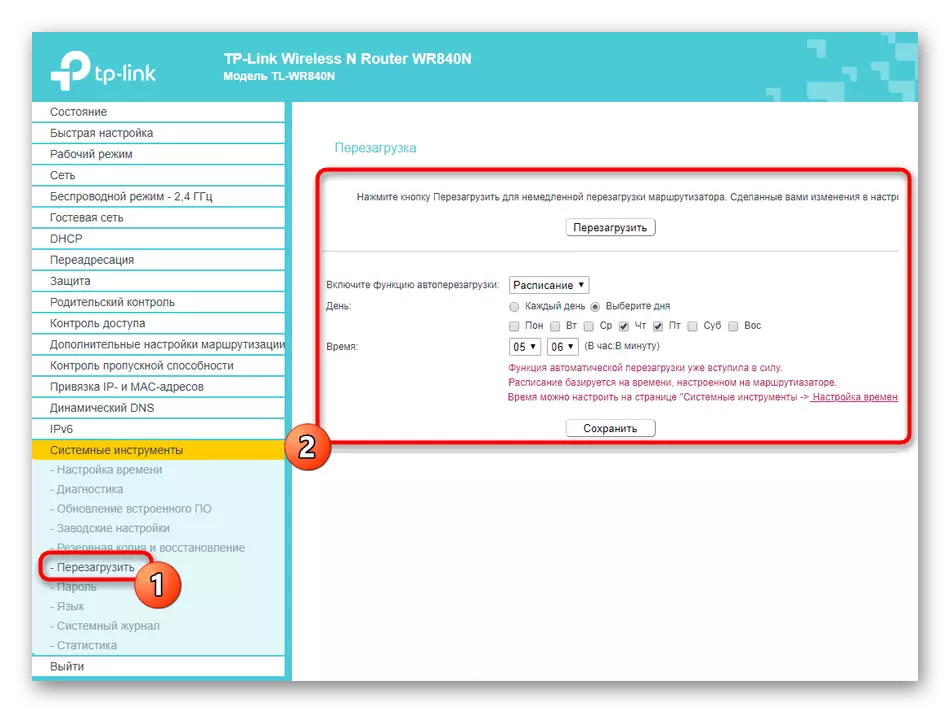
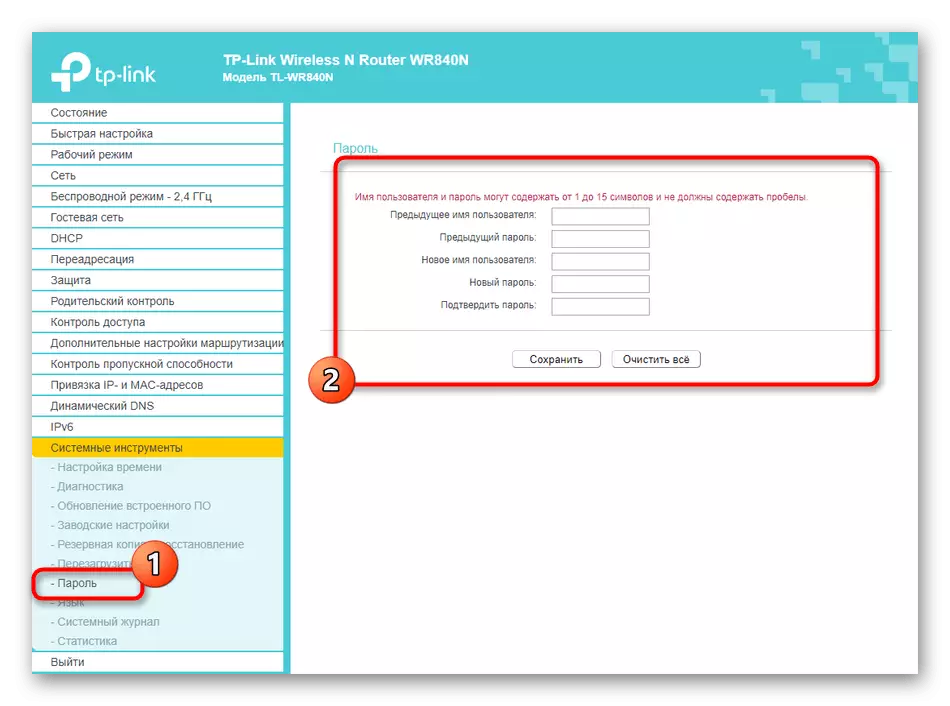
Sou sa a konfigirasyon, TP-Link TL-WR840N se konsidere kòm ranpli. Apre rekòmanse aparèy la, ou ka chanje a koneksyon dirèk nan rezo mondyal la nan yon fason pratik epi tcheke ki jan tranzisyon an nan diferan sit rive. Si ou bezwen chanje nenpòt paramèt, ou tou senpleman ale nan koòdone nan entènèt ankò, fè anviwònman an, epi sove tout bagay.
